1.客户需求:
使用VMware Workstation运行一些东西,但是虚拟机的主机需要时不时地关闭。 您需要设置VMware虚拟机才能启动。
如下:
1、进入VMware工作站的安装目录,找到vmrun.exe文件,设置环境变量
1-1) 在桌面上找到VMware图标,右键/打开文件位置虚拟机文件怎么恢复 虚拟机数据恢复软件教程,复制路径(C:\Program Files (x86)\VMware\VMware Workstation)
1-2) 设置环境变量
右键单击我的电脑/属性/高级系统设置(右)/环境变量
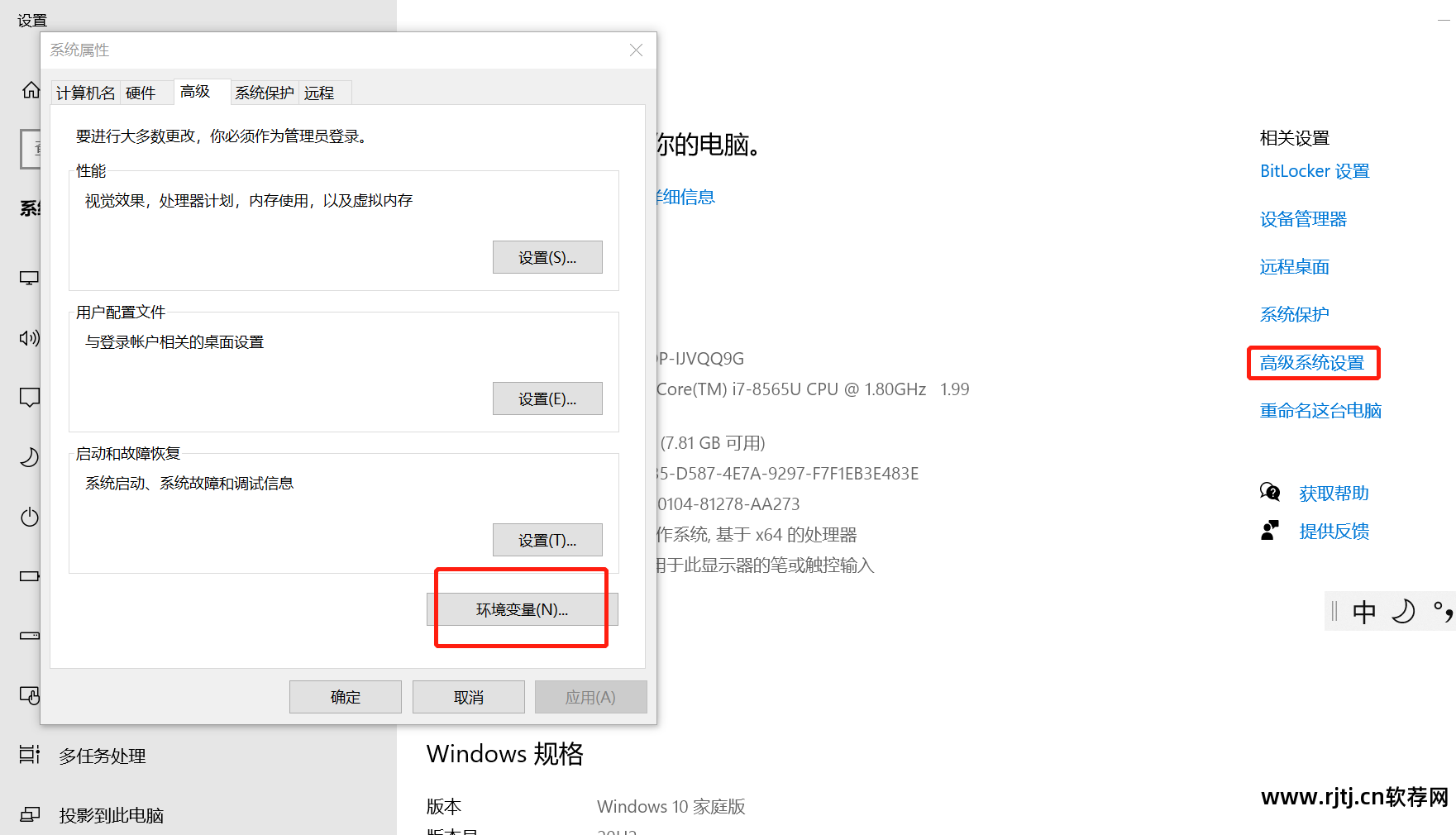
找到路径并点击编辑
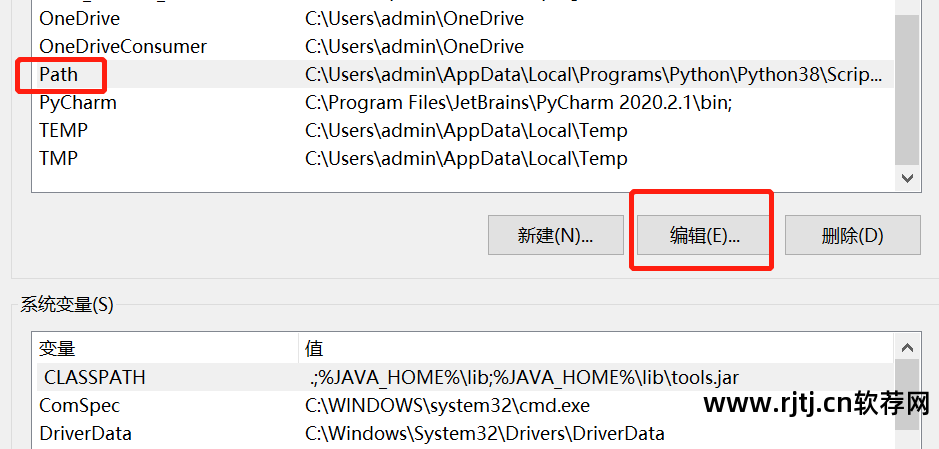
然后点击新建,粘贴上面复制的VMware安装路径进行确认。
1-3)测试环境变量安装成功
赢+r; 然后cmd打开命令行模式
输入命令 vmrun。 如果有输出则正常。
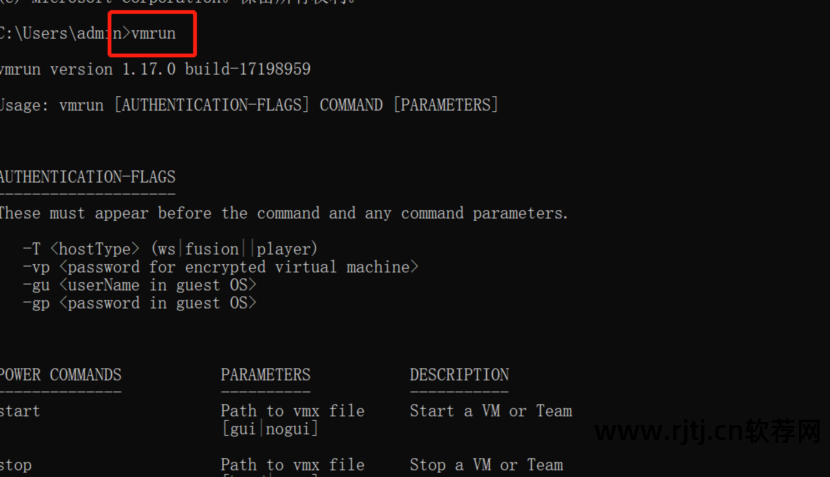
2.配置启动脚本
在桌面上新建文件start_vm.txt
写入命令 vmrun -T ws start "C:\VMware-workstation\vm-01\vm-01.vmx" nogui
注意:使用vmrun命令启动指定的VMware虚拟机。 虚拟机路径会根据实际情况进行更改。

注:nogui表示无图形界面启动,默认启动方式为gui模式虚拟机文件怎么恢复 虚拟机数据恢复软件教程,即以图形界面启动
将脚本保存为bat,并将编码更改为ANSI(如果编码不更改为ANSI,如果你的虚拟机是中文命名的,则操作会失败)
3.使用计划任务设置启动
3-1) 找到控制面板/管理工具/任务计划程序
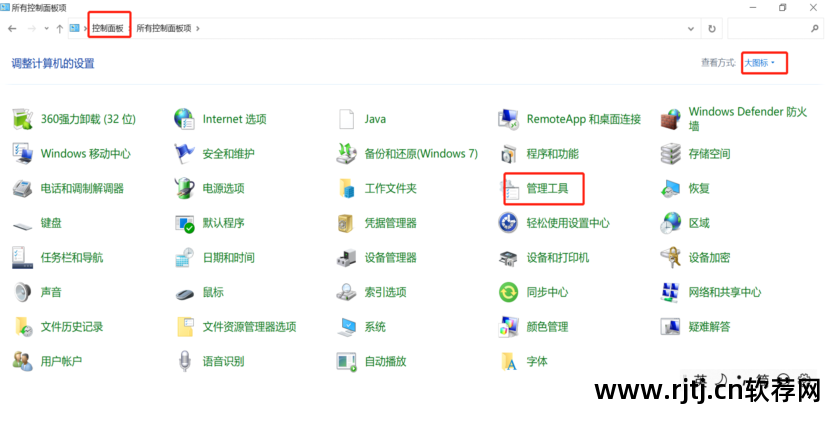
3-2) 右键单击任务计划程序库/创建任务
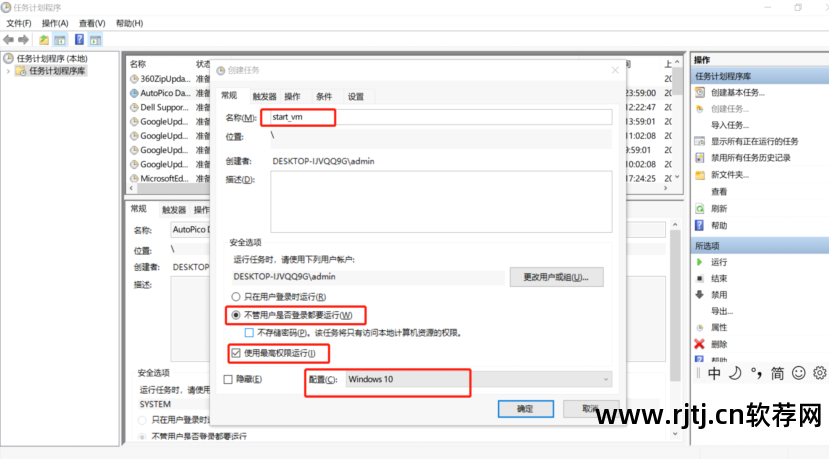
3-3) 配置触发器
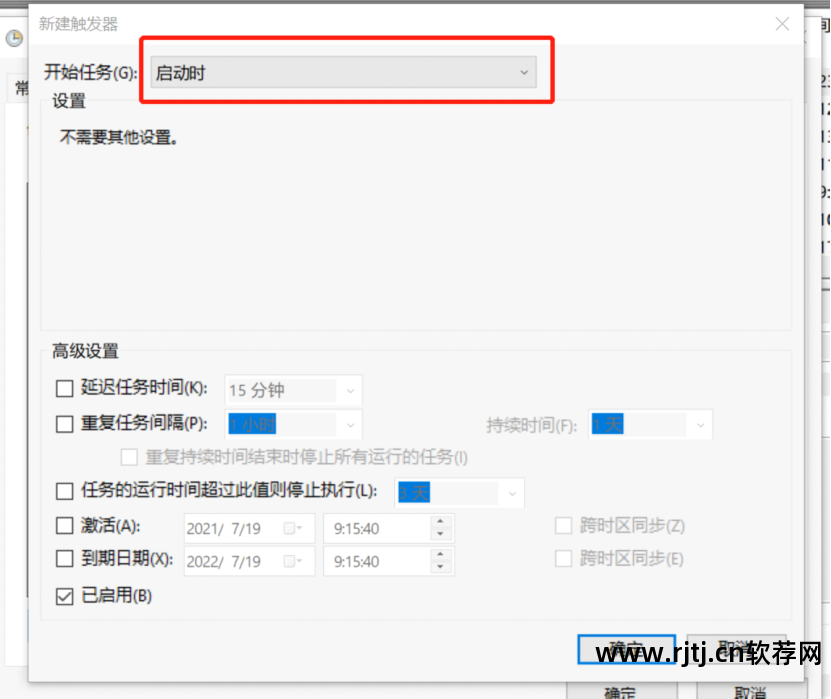
3-4) 配置操作
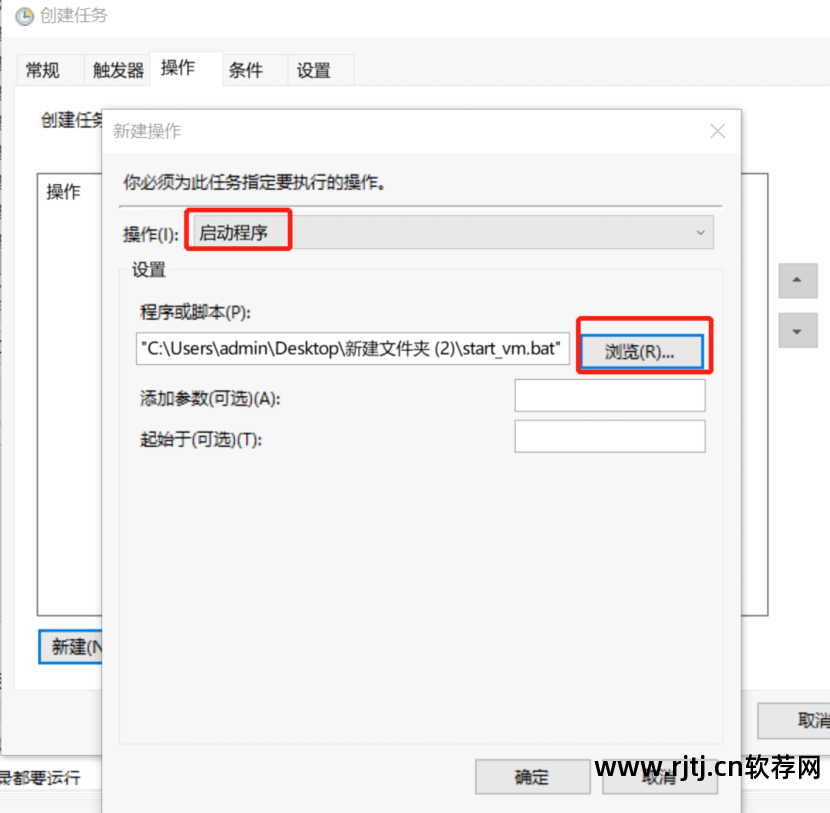
完成以上操作并确认完成
可以重启电脑进行测试,此处不再演示。
扩展:
原理:其实这里就是使用vmrun命令写一个启动脚本,然后设置启动脚本
vmrun命令的一般用法就是vmrun在命令行中提示的内容,大致如下:
-T代表目标类型,ws代表工作站(即Workstation)。 一般情况下可以使用该参数。 其他的很少用到,就不解释了。 当然还有server、esx、vc等,这里就不一一列举了。
启动:启动虚拟机
stop:关闭虚拟机
重置:重置虚拟机
暂停:暂停虚拟机
listSnapshots:列出虚拟机的快照数量和名称
快照:为虚拟机创建快照
deleteSnapshot:删除虚拟机的快照
revertToSnapshot:从快照恢复虚拟机
list:列出正在运行的虚拟机的数量和名称
uploadvm:升级虚拟机和虚拟硬件的文件格式
installTools:在 Guest 中安装工具
checkToolsState:检查工具状态
deleteVM:删除虚拟机
克隆:克隆虚拟机

